No Windows 10, a barra de pesquisas que fica no menu Iniciar é muito utilizada para achar e abrir programas com agilidade, algo que salva um bom tempo durante o dia. Com as configurações padrões do sistema, além da busca por aplicativos, esta também consegue localizar arquivos, contanto que eles estejam salvos em seus “Documentos”, a pasta padrão Windows.
Felizmente, ao realizar certas configurações, é possível expandir a possibilidade de buscas e o alcance desta barra para outras pastas e arquivos que estão no computador. A seguir, será explicado como melhorar a barra de buscas do menu Iniciar para localizar arquivos nela, mas antes fica uma ressalva:
Antes de adicionar muitos itens na barra de buscas, é necessário dizer que o Windows fará um trabalho de indexação nos arquivos e pastas em que ele deve fazer pesquisas. Ou seja, de tempos em tempos o sistema rodará um processo que pode consumir recursos da máquina, portanto, adicione com cautela os itens que deseja, principalmente se você não tiver um SSD. Dito isto, seguem os passos:
- Utilizando a própria barra de pesquisas do menu Iniciar, procure pelo item “Opções de indexação” e entre nele;

- Na janela aberta, clique em “Modificar”;
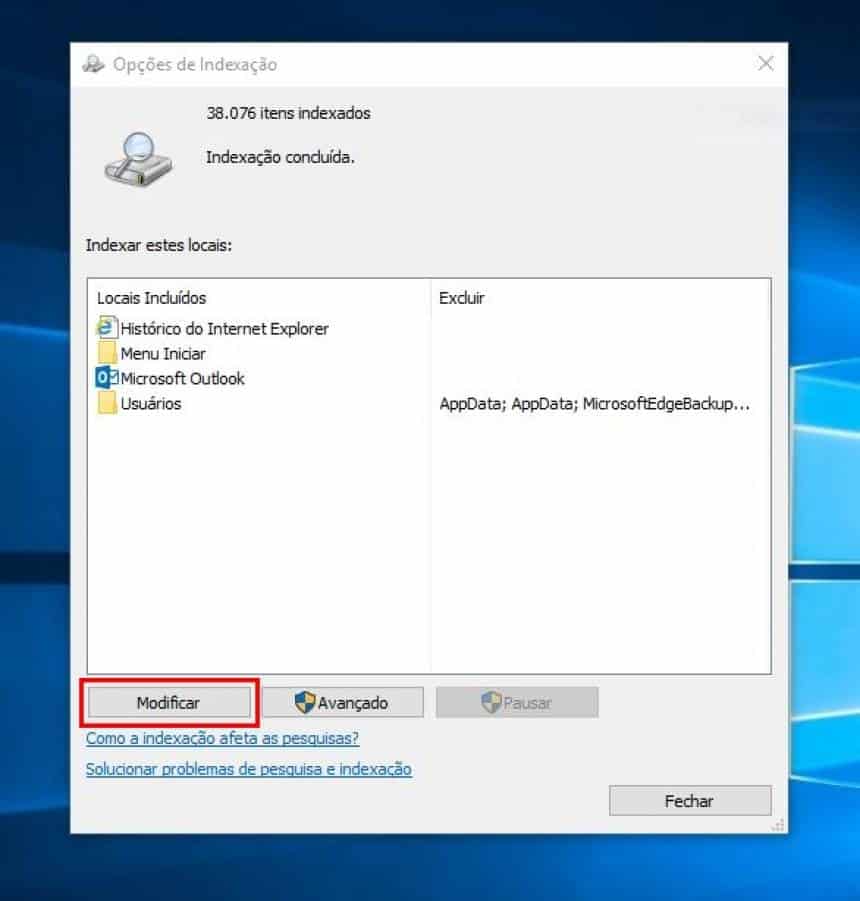
- Marque as pastas que deseja incluir na busca e clique em “Ok”;
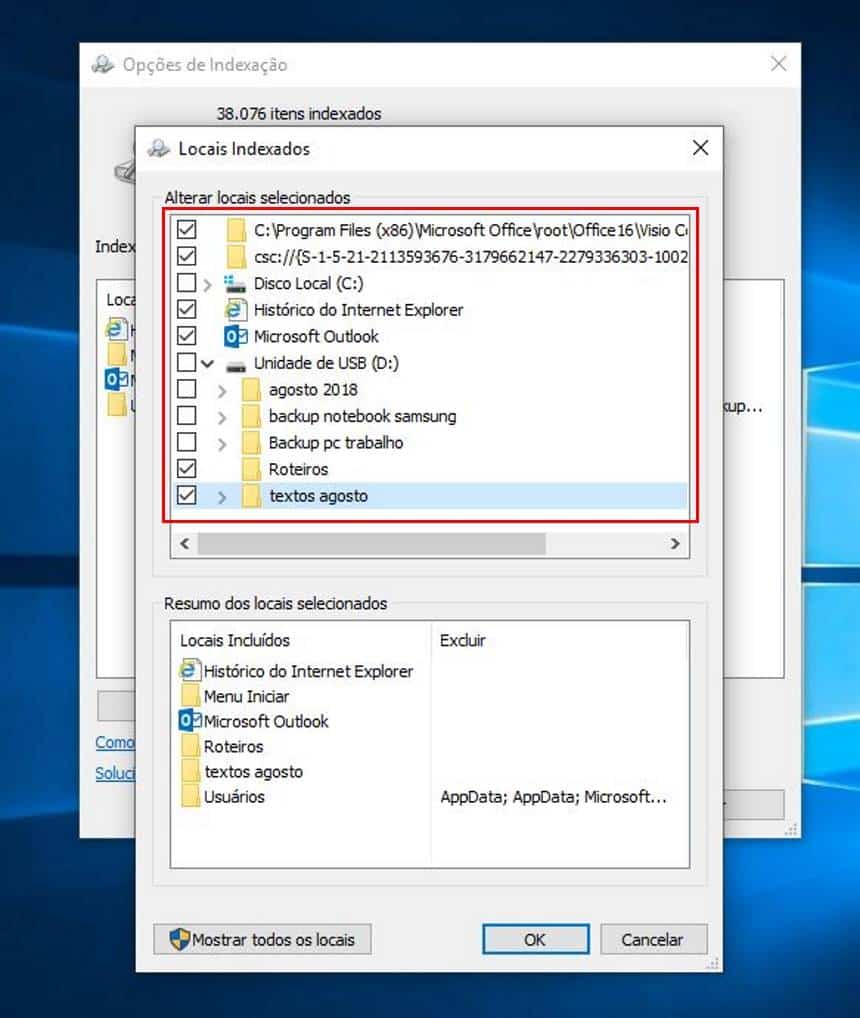
- De volta a janela anterior, clique em “Avançado” e use a opção “Recriar” em “Excluir e recriar índice”. Dependendo da quantidade de arquivos presentes nas pastas escolhidas, este processo pode ser demorado.
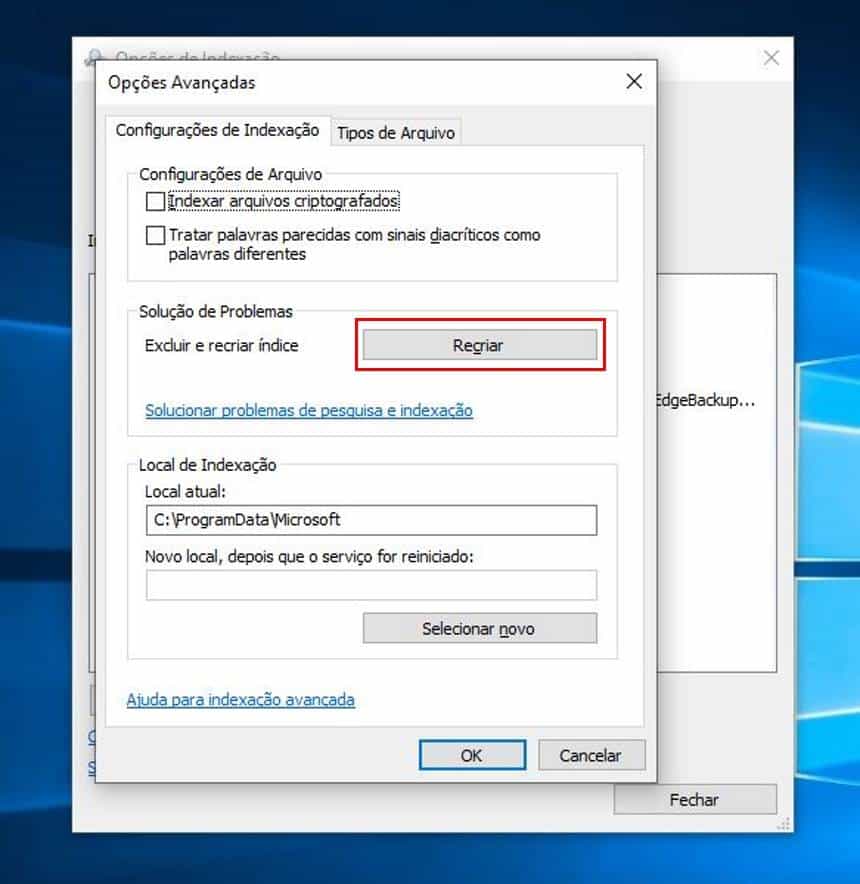
Caso você tenha apenas alguns arquivos de determinado tipo com os quais você queira trabalhar na lista, saiba que também é possível escolher quais formatos de arquivos serão exibidos na busca. Para isto, na última janela em que você clicou em “Recriar”, basta entrar na guia “Tipos de Arquivo” e desmarcar as extensões de arquivos que você não deseja ver.


